Ako jednoducho zdieľať heslá Wi-Fi v systéme Android
Rôzne / / November 28, 2021
Internet sa stal neoddeliteľnou súčasťou našich životov a keď nemáme internetové pripojenie, cítime sa bezmocní. Hoci sú mobilné dáta zo dňa na deň lacnejšie a ich rýchlosť sa po nástupe 4G tiež výrazne zlepšila, Wi-Fi stále zostáva prvou voľbou pri prehliadaní internetu.
Stala sa neodmysliteľnou komoditou v rýchlom mestskom životnom štýle. Sotva existuje miesto, kde by ste nenašli Wi-Fi sieť. Prezentujú sa v domácnostiach, kanceláriách, školách, knižniciach, kaviarňach, reštauráciách, hoteloch atď. Teraz je najbežnejším a najzákladnejším spôsobom pripojenia k sieti Wi-Fi jej výber zo zoznamu dostupných sietí a zadanie príslušného hesla. Existuje však jednoduchšia alternatíva. Možno ste si všimli, že niektoré verejné miesta vám umožňujú pripojiť sa k sieti Wi-Fi jednoduchým naskenovaním QR kódu. Toto je najinteligentnejší a najpohodlnejší spôsob udelenia prístupu niekomu v sieti Wi-Fi.

Obsah
- Ako jednoducho zdieľať heslá Wi-Fi v systéme Android
- Metóda 1: Zdieľajte heslo Wi-Fi vo forme QR kódu
- Metóda 2: Vygenerujte QR kód pomocou aplikácie tretej strany
- Metóda 3: Ďalšie spôsoby zdieľania hesla Wi-Fi
Ako jednoducho zdieľať heslá Wi-Fi v systéme Android
Boli by ste prekvapení, keby ste vedeli, že ak ste už pripojení k sieti Wi-Fi, môžete tiež vygenerovať tento QR kód a zdieľať ho so svojimi priateľmi. Všetko, čo musia urobiť, je naskenovať QR kód a sú tam. Časy, keď ste si potrebovali zapamätať heslo alebo si ho niekde zapísať, sú preč. Ak teraz chcete komukoľvek udeliť prístup k sieti Wi-Fi, môžete s ním jednoducho zdieľať QR kód a môže preskočiť celý proces zadávania hesla. V tomto článku to podrobne rozoberieme a tiež vás prevedieme celým procesom krok za krokom.
Metóda 1: Zdieľajte heslo Wi-Fi vo forme QR kódu
Ak na svojom smartfóne používate Android 10, potom je to najlepší spôsob, ako zdieľať heslo Wi-Fi. Jednoduchým klepnutím môžete vygenerovať QR kód, ktorý slúži ako heslo k sieti Wi-Fi, ku ktorej ste pripojení. Môžete jednoducho požiadať svojich priateľov a kolegov, aby naskenovali tento kód pomocou svojej kamery a budú sa môcť pripojiť k rovnakej sieti Wi-Fi. Ak chcete zistiť, ako jednoducho zdieľať heslá Wi-Fi v systéme Android 10, postupujte podľa krokov uvedených nižšie:
1. Prvá vec, ktorú musíte urobiť, je uistiť sa, že ste pripojený k sieti Wi-Fi sieť, ktorej heslo chcete zdieľať.
2. V ideálnom prípade je to vaša domáca alebo kancelárska sieť a heslo pre túto sieť je už uložené vo vašom zariadení a po zapnutí Wi-Fi sa automaticky pripojíte.
3. Po pripojení otvorte nastavenie na vašom zariadení.
4. Teraz prejdite na Bezdrôtové pripojenie a siete a vyberte Wi-Fi.


5. Tu jednoducho klepnite na názov siete Wi-Fi, ku ktorej ste pripojení, a na heslo QR kódu pre túto sieť sa objaví na obrazovke. V závislosti od výrobcu OEM a jeho vlastného používateľského rozhrania môžete tiež nájdite heslo do siete v jednoduchom texte, ktorý sa nachádza pod QR kódom.
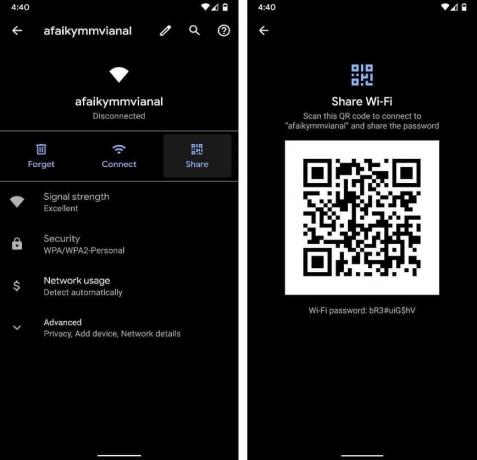
6. Môžete jednoducho požiadať svojich priateľov, aby ste to naskenovali priamo z telefónu alebo urobili snímku obrazovky a zdieľali ju cez WhatsApp alebo SMS.
Metóda 2: Vygenerujte QR kód pomocou aplikácie tretej strany
Ak na svojom zariadení nemáte Android 10, nie je tam žiadna vstavaná funkcia na generovanie QR kódu. V tomto prípade budete musieť použiť aplikáciu tretej strany, napr Generátor QR kódov na vytvorenie vlastného QR kódu, ktorý môžu vaši priatelia a kolegovia naskenovať, aby získali prístup k vašej sieti Wi-Fi. Nižšie je uvedený podrobný návod na používanie aplikácie:
1. Prvá vec, ktorú musíte urobiť, je stiahnuť a nainštalovať aplikáciu pomocou vyššie uvedeného odkazu.
2. Ak chcete teraz vygenerovať QR kód, ktorý funguje ako heslo, musíte si všimnúť niektoré dôležité informácie, ako sú vaše SSID, typ sieťového šifrovania, heslo atď.
3. Ak to chcete urobiť, otvorte nastavenie na svojom zariadení a prejdite na Bezdrôtové pripojenie a siete.
4. Tu vyberte Wi-Fi a poznačte si názov siete Wi-Fi, ku ktorej ste pripojení. Tento názov je SSID.
5. Teraz klepnite na názov siete Wi-Fi a na obrazovke sa zobrazí vyskakovacie okno a tu nájdete typ šifrovania siete uvedený pod hlavičkou Zabezpečenie.
6. Nakoniec by ste si mali byť vedomí aj skutočné heslo siete Wi-Fi, ku ktorej ste pripojení.
7. Po získaní všetkých potrebných informácií spustite aplikáciu Aplikácia QR Code Generator.
8. Aplikácia je predvolene nastavená na generovanie QR kódu, ktorý zobrazuje text. Aby som to zmenil jednoducho klepnite na tlačidlo Text a vyberte Wi-Fi možnosť z rozbaľovacej ponuky.
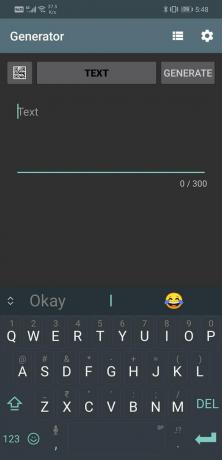

9. Teraz budete vyzvaní, aby ste zadali svoje SSID, heslo a vyberte typ sieťového šifrovania. Uistite sa, že ste zadali správne údaje, pretože aplikácia nebude môcť nič overiť. Jednoducho vygeneruje QR kód na základe údajov, ktoré zadáte.

10. Po správnom vyplnení všetkých povinných polí klepnite na Tlačidlo Generovať a aplikácia vám vytvorí QR kód.
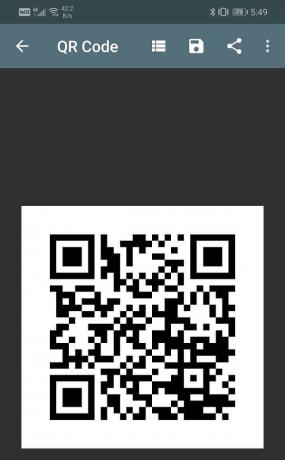
11. Môžete si to uložiť ako súbor s obrázkom vo svojej galérii a zdieľať ho so svojimi priateľmi.
12. K Wi-Fi sieti sa budú môcť pripojiť len naskenovaním tohto QR kódu. Pokiaľ sa heslo nezmení, tento QR kód je možné používať natrvalo.
Metóda 3: Ďalšie spôsoby zdieľania hesla Wi-Fi
Ak si nie ste istí heslom alebo sa vám zdá, že ste ho zabudli, nebolo by možné vygenerovať QR kód vyššie uvedeným spôsobom. V skutočnosti je to celkom bežný jav. Keďže vaše zariadenie ukladá heslo Wi-Fi a automaticky sa pripája k sieti, je normálne, že heslo po dlhom čase zabudnete. Našťastie existujú jednoduché aplikácie, ktoré vám umožnia zobraziť zašifrované heslá siete Wi-Fi, ku ktorej ste pripojení. Tieto aplikácie však vyžadujú prístup root, čo znamená, že na ich používanie budete musieť svoje zariadenie rootovať.
1. Na zobrazenie hesla Wi-Fi použite aplikáciu tretej strany
Ako už bolo spomenuté, prvá vec, ktorú musíte urobiť, je rootovať svoje zariadenie. Heslá Wi-Fi sú uložené v zašifrovanej forme v systémových súboroch. Na prístup a čítanie obsahu súboru budú tieto aplikácie vyžadovať prístup root. Takže predtým, ako budeme pokračovať, prvým krokom by bolo rootovanie vášho zariadenia. Keďže ide o komplikovaný proces, odporúčame vám pokračovať iba v prípade, že máte pokročilé znalosti o Androide a smartfónoch.
Po zakorenení vášho telefónu pokračujte a stiahnite si súbor Zobraziť heslo Wi-Fi aplikáciu z Obchodu Play. Je k dispozícii zadarmo a robí presne to, čo názov napovedá zobrazuje uložené heslo pre každú sieť Wi-Fi ku ktorým ste sa kedy pripojili. Jedinou požiadavkou je, aby ste tejto aplikácii udelili root prístup a zobrazila všetky heslá uložené vo vašom zariadení. Najlepšie na tom je, že táto aplikácia nemá žiadne reklamy a perfektne funguje so starými verziami Androidu. Preto, ak niekedy zabudnete svoje heslo k sieti Wi-Fi, pomocou tejto aplikácie ho môžete zistiť a potom ho zdieľať so svojimi priateľmi.
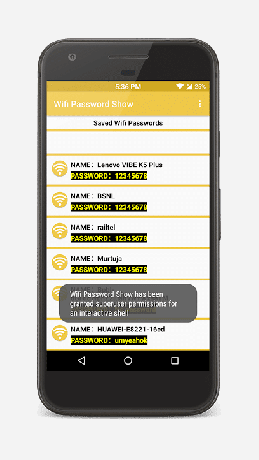
2. Manuálny prístup k systémovému súboru obsahujúcemu heslá Wi-Fi
Ďalšou alternatívou je priamy prístup do koreňového adresára a otvorenie súboru obsahujúceho uložené heslá Wi-Fi. Je však pravdepodobné, že váš predvolený správca súborov nebude môcť otvoriť koreňový adresár. Preto si musíte stiahnuť správcu súborov, ktorý to robí. Odporúčame vám stiahnuť a nainštalovať Amaze Správca súborov z Obchodu Play. Po stiahnutí a inštalácii aplikácie postupujte podľa krokov uvedených nižšie a manuálne pristupujte k svojim heslám Wi-Fi:
- Prvá vec, ktorú musíte urobiť, je autorizovať aplikáciu na prístup do koreňového adresára.
- Ak to chcete urobiť, jednoducho otvorte nastavenia aplikácie a prejdite nadol.
- Tu v časti Rôzne nájdete Možnosť Root Explorer. Povoľte prepínač vedľa neho a všetko je pripravené.
- Teraz je čas prejsť na požadovaný súbor, ktorý obsahuje uložené heslá Wi-Fi. Nájdete ich pod dáta>>rôzne>>wifi.
- Tu otvorte súbor s názvom „wpa_supplicant.conf“ a v jednoduchom textovom formáte nájdete dôležité informácie o sieťach, ku ktorým ste boli pripojení.
- Budete tiež nájdite heslo pre tieto siete, ktoré potom môžete zdieľať so svojimi priateľmi.
Odporúčané:
- Ako načítať aplikácie na telefóne s Androidom
- Zakážte núdzové alebo oranžové upozornenia na telefóne s Androidom
- Ako preniesť staré chaty WhatsApp do nového telefónu
Dúfame, že vám tieto informácie pomôžu a boli ste schopní jednoducho zdieľajte heslá Wi-Fi v systéme Android. Wi-Fi je veľmi dôležitou súčasťou vášho života. Bola by škoda, keby sme sa nemohli pripojiť k sieti len preto, že správca zabudol heslo. V tomto článku sme uviedli rôzne spôsoby, ako môže niekto, kto je už pripojený k sieti, zdieľať heslo a umožniť ostatným jednoduché pripojenie k sieti. Najnovšia verzia Androidu to len uľahčuje. Vždy však existujú aplikácie tretích strán, na ktoré sa môžete pre každý prípad spoľahnúť.

![V systéme Windows 10 chýba možnosť Pripnúť do ponuky Štart [VYRIEŠENÉ]](/f/5b6eca88074c7044620604979258c0c7.png?width=288&height=384)
![Oprava nefunkčného WiFi vo Windowse 10 [100% funkčné]](/f/26eb702788c1224680c5cfbbc24e5733.png?width=288&height=384)
